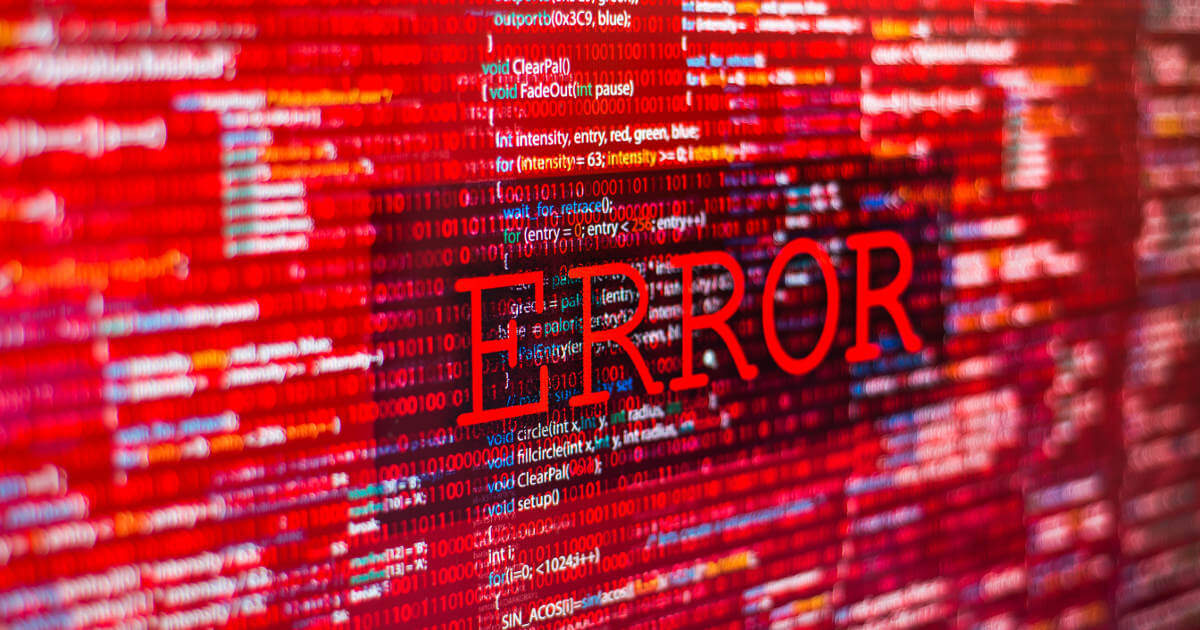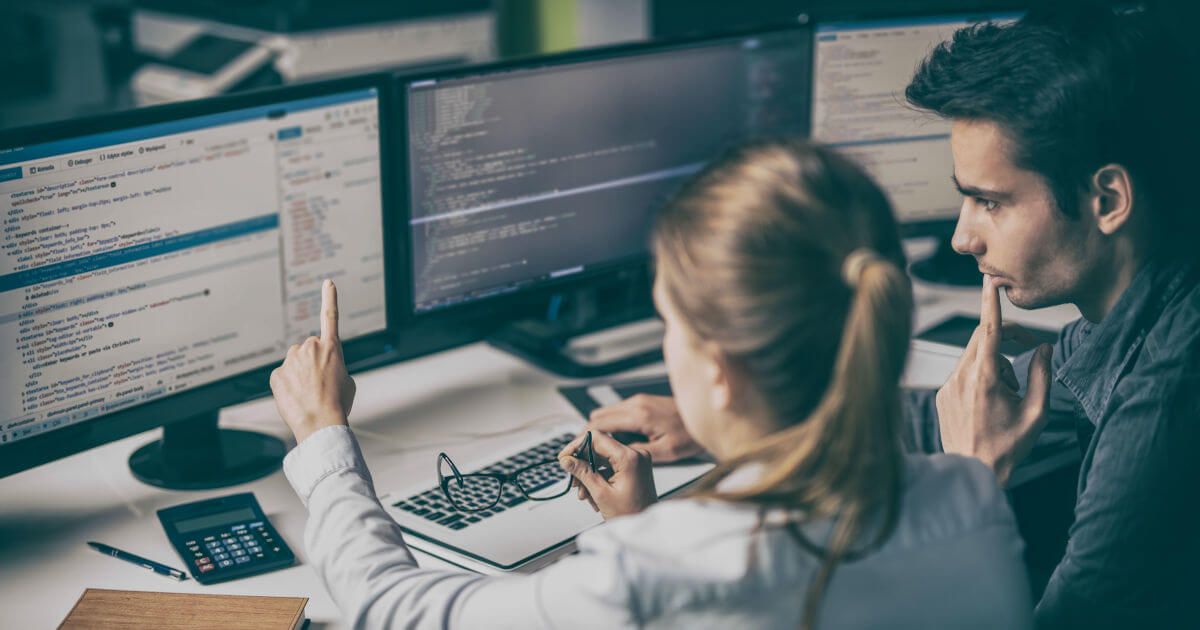0x80080005 : la solution la plus simple pour remédier à ce code d’erreur
Le code d’erreur 0x80080005 apparaît dès lors que votre système rencontre des problèmes impliquant un composant logiciel ; plus aucune mise à jour n’est alors possible. La solution la plus simple consiste à désinstaller l’ensemble des programmes récemment installés. Si elle ne fonctionne pas, l’utilitaire de résolution des problèmes ou l’invite de commande peuvent aussi vous être utiles.
Code d’erreur 0x80080005 : de quoi s’agit-il ?
Le code d’erreur 0x80080005 est susceptible de contrarier grandement les utilisateurs, car son apparition peut interrompre l’installation d’une mise à jour, ou bloquer celle-ci d’emblée. Si vous redémarrez votre ordinateur et que le problème persiste, vous devez impérativement trouver une solution si vous voulez que votre système reste à jour. Malheureusement, comme l’erreur 0x80080005 peut avoir différentes causes, les solutions permettant de la corriger sont elles aussi multiples. Pour trouver l’origine de l’erreur, il convient souvent de regarder du côté des composants logiciels. En effet, en cas d’incompatibilité de l’un d’eux avec le système, Windows bloque immédiatement l’ensemble du processus. Il peut s’agir de programmes spécifiques, d’outils de nettoyage ou de logiciels antivirus proposés par des fournisseurs tiers.
Désinstaller les nouveaux programmes pour corriger l’erreur 0x80080005
La première solution permettant de résoudre l’erreur 0x80080005 consiste à s’intéresser aux programmes déjà installés. Vous avez récemment installé un nouveau logiciel, et l’erreur est ensuite apparue ? Si tel est le cas, nous vous conseillons tout simplement de procéder à la désinstallation du logiciel en question. Si vous parvenez alors à effectuer la mise à jour, rien ne vous empêche de l’installer à nouveau par la suite. Les outils de sécurité ont beau être extrêmement utiles, ils peuvent parfois être à l’origine de l’erreur 0x80080005. Si vous utilisez des logiciels antivirus, un pare-feu ou encore un programme de nettoyage, nous vous conseillons de désactiver momentanément l’ensemble de ces logiciels. Une fois la mise à jour terminée, pensez à tous les réactiver, de manière à protéger au mieux votre ordinateur.
Ne prenez pas le risque d’être victime de logiciels malveillants ou d’un vol de données : avec la solution MyDefender proposée par IONOS, optez pour une protection optimale de votre système contre les accès non autorisés. Profitez de mises à jour régulières, de sauvegardes automatiques et des meilleurs services de cybersécurité que l’Allemagne a à vous offrir.
Corriger l’erreur 0x80080005 grâce à la résolution des problèmes
Si la première solution ne fonctionne pas, vous pouvez faire appel à la résolution des problèmes pour remédier au code d’erreur 0x80080005. Cet outil est directement proposé par Windows. Il analyse l’ensemble de votre système, puis corrige automatiquement toute erreur éventuelle. Pour commencer à utiliser l’utilitaire de résolution des problèmes, suivez les étapes ci-dessous :
- Utilisez le menu « Démarrer » ou le raccourci clavier [Windows] + [I] pour ouvrir vos paramètres.
- Naviguez jusqu’à la section « Mise à jour et sécurité ».
- Sélectionnez « Résolution des problèmes », puis « Autres utilitaires de résolution de problèmes ».
- Recherchez alors l’option « Windows Update ». Cliquez sur le bouton « Exécuter », à droite de cette option, afin de lancer le processus de résolution des problèmes. Si l’utilitaire trouve des erreurs, il s’occupe de les corriger.
Restaurer la mise à jour de Windows en utilisant l’invite de commande
Si cette méthode ne porte pas non plus ses fruits, vous pouvez utiliser l’invite de commande pour remédier au code d’erreur 0x80080005. Pour ce faire, il vous suffit de suivre les étapes ci-dessous :
- Effectuez d’abord un clic droit sur le menu « Démarrer », puis sélectionnez l’option « Terminal (administrateur) ».
- Dans la fenêtre contextuelle qui s’ouvre alors, le système vous demande si vous êtes d’accord pour que des modifications soient apportées à votre ordinateur. Pour confirmer, cliquez sur « Oui ».
- Dans la console qui apparaît maintenant, renseignez la commande suivante, et validez votre saisie à l’aide de la touche [Entrée] :
dism /online /cleanup-image /restorehealth
Cette commande permet d’installer à nouveau Windows Update, et le processus peut donc durer un certain temps. Attention : veillez à ne pas éteindre votre ordinateur pendant le processus.
- Vérifiez si le système fonctionne bien à nouveau comme prévu à l’aide de la commande suivante :
dism /online /cleanup-image /scanhealth
- Redémarrez votre appareil, et tentez une nouvelle fois de procéder à l’installation de la mise à jour. L’erreur 0x80080005 ne devrait normalement plus apparaître.
Si vous êtes confronté à un autre code d’erreur, notre guide numérique peut aussi vous aider. Vous y trouverez notamment des articles qui vous aideront à corriger les erreurs suivantes :
Veuillez prendre connaissance des mentions légales en vigueur sur cet article.